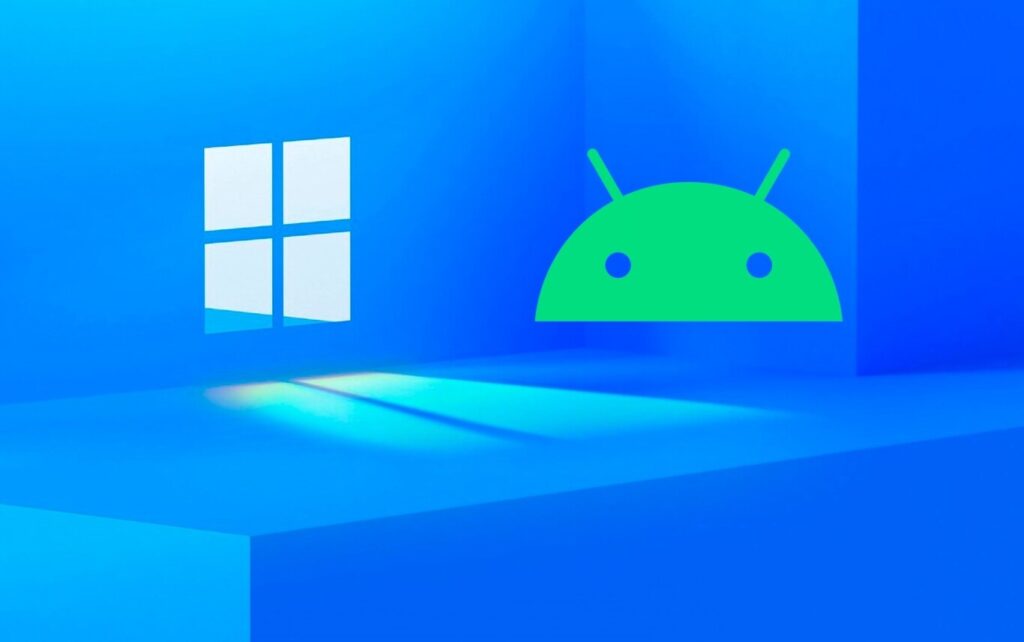
Microsoft ha estado persiguiendo el sueño de crear una experiencia coherente entre los dispositivos móviles y las PC, y después de abandonar su propio sistema operativo para teléfonos móviles, la empresa de software recurrió a Android para llevar las aplicaciones móviles a las PC. Microsoft ha creado el Subsistema de Windows para Android para permitir que las PC con Windows emulen las aplicaciones de Android descargadas de Amazon Appstore.
Siempre que tenga el hardware adecuado, comenzar con las aplicaciones de Android en Windows 11 es bastante sencillo. En primer lugar, su PC deberá ejecutar la última versión de Windows 11, por lo que su PC debe ser compatible con el último sistema operativo de Microsoft. Una vez que esté actualizado, su PC puede configurarse para ejecutar aplicaciones de Android con facilidad.
-Prepara tu PC para las aplicaciones de Android
Como se mencionó, deberá tener la última versión estable de Windows 11 para estar listo para las aplicaciones de Android. También deberá iniciar sesión con su cuenta de Microsoft y poder acceder a la tienda de Windows. También necesitarás una cuenta de Amazon. Finalmente, debe estar en los EE. UU., ya que actualmente es el primer y único mercado que ofrece soporte oficial para aplicaciones de Android.
La virtualización debe estar habilitada en su máquina. Las instrucciones para hacer esto pueden variar según el fabricante de la PC y la CPU, por lo que debe consultar con su fabricante para su hardware específico. Si es hábil con un BIOS de PC, podría ser tan simple como habilitar AMD-V o VT-x. La plataforma de máquina virtual de la característica de Windows también debe estar habilitada, aunque muchas PC compradas con Windows 11 la tendrán habilitada de manera predeterminada. Windows Central profundiza más si su sistema necesita una configuración más precisa. Una vez que haya realizado estas comprobaciones previas, estará listo para comenzar.
1. Abra la aplicación de la Tienda Windows en su PC.
2. Haga clic en Biblioteca en la parte inferior izquierda. En esta página, haga clic en actualizar para actualizar todas las aplicaciones instaladas.
3. Busque Amazon Appstore en el cuadro de búsqueda en la parte superior de la ventana.
4. Seleccione Amazon Appstore y haga clic en Instalar para iniciar el proceso.
5. Una ventana emergente le indicará que «Prepare su PC para Amazon Appstore». Siga los pasos haciendo clic en Configurar, Descargar y luego Reiniciar.
6. Una vez que su PC se haya reiniciado, puede abrir Amazon Appstore.
Usar Amazon Appstore es bastante sencillo con una selección de recomendaciones disponibles en la página de inicio. Si sabe exactamente lo que está buscando, puede buscarlo. Una vez que haya encontrado la aplicación que desea, haga clic en Obtener para instalar la aplicación.
Tenga en cuenta que no todas sus aplicaciones de Android estarán disponibles en Amazon Appstore, especialmente las creadas por Google. Aun así, con una selección sólida de aplicaciones y juegos, es muy probable que pueda encontrar algunas aplicaciones que ya usa.
Una vez que la aplicación está instalada, actúa como cualquier otra aplicación de Windows en su sistema. También puede mover y minimizar la ventana que contiene la aplicación. Vale la pena considerar que muchas aplicaciones de Android se diseñaron teniendo en cuenta el tacto, por lo que si no tiene una PC con Windows con pantalla táctil, es posible que la navegación no sea tan fluida como usar una aplicación en un teléfono.
-¿Windows 11 es realmente una buena opción para las aplicaciones de Android?
Muchos de los servicios que usamos ya están disponibles tanto en Android como en Windows de una forma u otra. A veces, esto significa instalar una aplicación nativa de Windows o simplemente acceder a un servicio desde un navegador web. Aun así, el compromiso de Microsoft de hacer que las aplicaciones de Android funcionen sin problemas en Windows es una buena opción, especialmente si usa un servicio que simplemente se siente mucho mejor en una aplicación.
Hay algunas otras cosas que podrían hacer que la experiencia sea mucho más agradable. Por un lado, Google Play Store cambiaría las reglas del juego para este servicio, ya que la mayoría de los usuarios de Android obtienen sus aplicaciones de la tienda de Google. Hay formas de evitar la limitación, aunque oficialmente no son compatibles.
Otra opción si aún no ha comprado una PC nueva es una Chromebook. De hecho, algunas de las mejores Chromebooks también son algunas de las mejores computadoras portátiles que puedes comprar. ChromeOS viene con Google Play Store para que pueda instalar una colección más grande de aplicaciones en su dispositivo ChromeOS.